Wenn du auf der Suche nach einem Plugin bist, mit welchem du Rabattcodes, Gutscheincodes und Schnäppchen in einem optisch ansprechenden Coupon ausgeben lassen kannst, dann kann ich dir das WP Affiliate Coupon Plugin* empfehlen.
Was ist das WP Affiliate Coupons Plugin
Bei dem Plugin handelt es sich um eine praktikable Lösung für alle Affiliates und die es werden wollen. Warum du es auf deiner Webseite nutzen solltest? Das Coupon-Plugin ist mit jedem WordPress-Theme kompatibel. Es wurde für den Einsatz auf Desktop-PCs, sowie mobilen Geräten entwickelt. Mit seinen vielen verschiedenen Templates und dem einfachen Einbinden via Shortcode hilft es dir, deine Klickrate und Conversion zu steigern. Außerdem können die Coupons unter anderem nach Zahlen oder Buchstaben gefiltert sowie auf- oder absteigend sortiert werden.

Die wichtigsten Funktionen & Einstellungen des WP Affiliate Coupons
Das WP Affiliate Coupon Plugin ist mit vielen nützlichen Funktionen ausgestattet. Hierzu gehört beispielsweise, dass Anbieter, Typen und Kategorien zentral über das Backend verwaltet werden können. Nachfolgend habe ich dir die wichtigsten Funktionen und Einstellungen des Plugins genauer aufgeführt.
Coupons hinzufügen
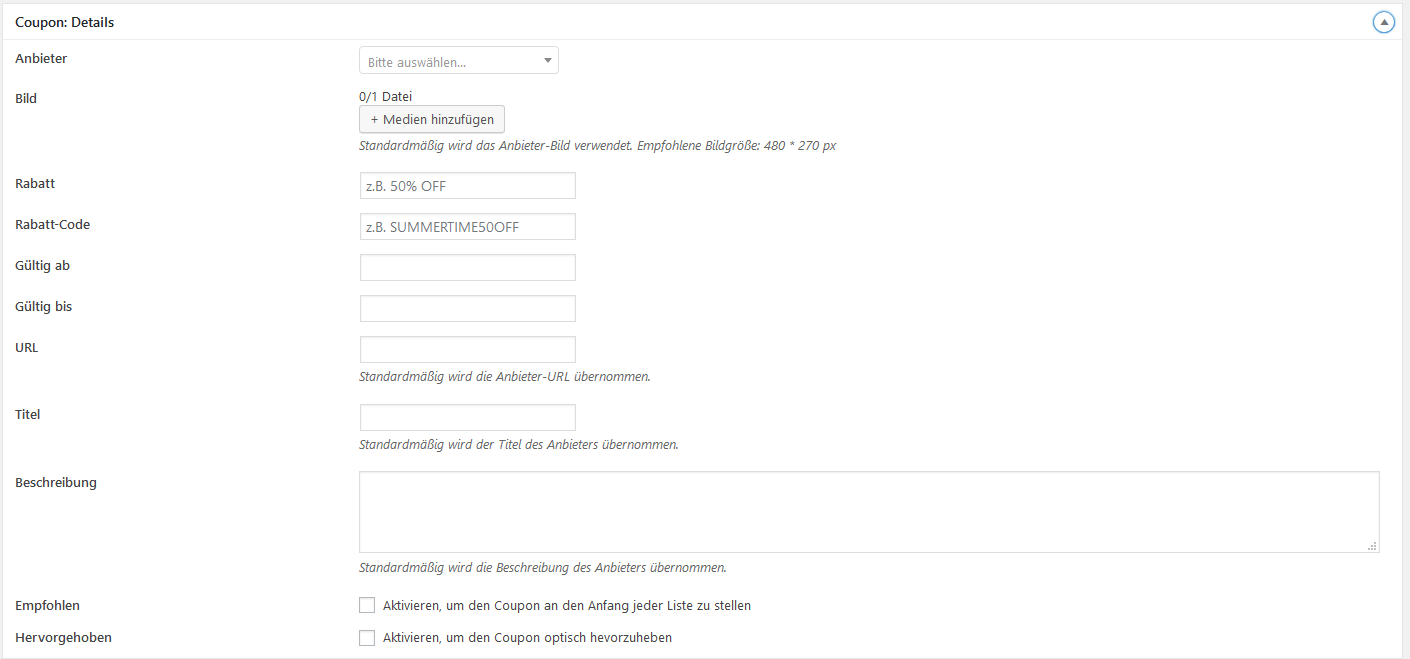
Unter “Coupons hinzufügen” kannst du eigene WP Affiliate Coupons erstellen. Bevor du über das Dropdown-Menü einen Anbieter auswählen kannst, musst du diesen unter dem Menüpunkt “Anbieter” anlegen. Als Bild wird im Anschluss das angezeigt, welches du jeweils bei dem Anbieter hinterlegt hast. Hast du kein Bild / Logo beim Anbieter hinterlegt oder möchtest ein anderes nutzen, kannst du dies über den Button “Medien hinzufügen” tun.
In die Zeile Rabatt wird der gewährte Rabatt z. B. 50 % eingetragen sowie in die Zeile Rabatt-Code der Code, mit welchem der Rabatt beim Einkauf gewährt wird. Handelt es sich dabei um einen zeitlich begrenzten Rabatt, kannst du unter Gültigkeit das Start- und Enddatum mit angeben.
In der Zeile URL kannst du den entsprechenden Affiliate-Link hinterlegen. Hinweis: Hast du einen Affiliate-Link bereits beim Anlegen des Anbieters hinterlegt, ist hier die Angabe einer URL nicht zwingend notwendig. Sie macht nur Sinn, wenn es sich hierbei um einen anderen Affiliate-Link (z. B. eine andere Kampagne) handelt.
Dasselbe gilt für den Titel und die Beschreibung. Diese Angaben werden ebenfalls aus den Angaben, die bereits unter dem Anbieter hinterlegt wurden, entnommen. Können aber selbstverständlich für jeden Coupon angepasst oder überschrieben werden.
Mit den Optionen “Empfohlen” und “Hervorheben” kannst du Coupons entweder an den Anfang einer Liste setzen oder diesen optisch hervorheben.
Anbieter
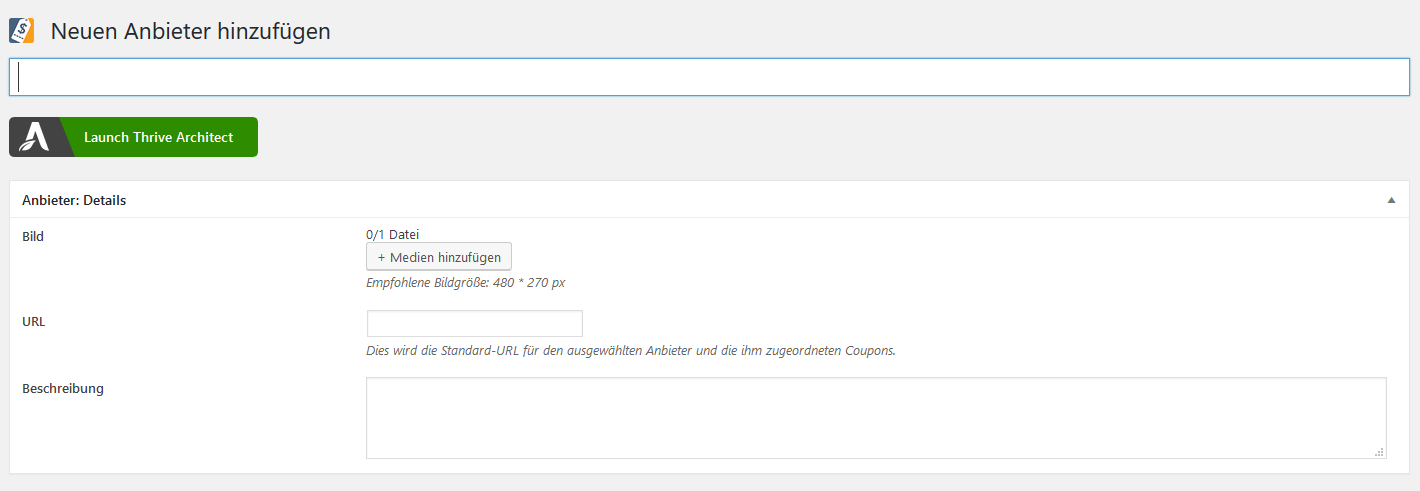
Das Anlegen von Anbietern erleichtert dir das Pflegen der Affiliate Coupons. Denn hier kannst du für jeden Anbieter ein eigenes Logo, eine eigene URL sowie eine eigene Beschreibung festlegen. Ändert sich ein Logo, die URL oder die Beschreibung, können diese Angaben problemlos ausgetauscht werden. Der Vorteil, du musst das Logo, die URL oder die Beschreibung nicht bei jedem einzelnen Coupon ändern, sondern steuerst es zentral über die Einstellung “Anbieter”.
Typen
Jedem Coupon kannst du einen eigenen Typ zuordnen. Die sogenannten Typen ähneln hier den bekannten “Schlagwörtern”, wie du sie in WordPress bereits kennst.
Du kannst hiermit also Coupons mit bestimmten Typen wie z. B. Audio, Kurs oder ähnlichen Wörtern markieren. Der festgelegte Typ wird zudem auch auf dem Coupon ausgegeben.
Kategorien
Neben den Typen ist es dir des Weiteren möglich, die Coupons in verschiedene Kategorien zu unterteilen. Die Kategorie wird ebenso, wie auch der Typ auf dem Coupon ausgegeben und ermöglicht dir und den Nutzern einen besseren Überblick.
Coupons auf der Website platzieren
Für die Ausgabe der Affiliate Coupons benötigst du ausschließlich den passenden Shortcode. Allgemeine Informationen zu den zu Verfügung stehenden Shortcodes findest du zu einen im Schnelleinstieg, in den Plugin-Einstellungen und zum anderen direkt in der Coupon-Übersicht.

Weitere Funktionen in der PRO-Version
Das WP Affiliate Coupon Plugin* gibt es in einer kostenlosen- sowie PRO-Version. Die kostenlose Variante bietet dir bereits sehr viele Features, mit denen du Coupons umsatzfördernd auf deiner Webseite platzieren kannst. Möchtest du jedoch weitere nützliche Funktionen des Plugins nutzen, empfehle ich dir die PRO-Version. Damit du einen kurzen Überblick über die Funktionen der PRO-Version erhältst, möchte ich dir nachfolgend die wichtigsten nennen:
Statistiken
Mit Hilfe der Statistiken kannst du für jeden einzelnen Coupon nachvollziehen, wie oft dieser angezeigt und angeklickt wurde. Außerdem siehst du auch die Anzahl der Kopien, die für den Gutscheincode vorgenommen wurde. Die Statistiken werden vom WP Affiliate Coupon Plugin selbstverständlich DSGVO-Konform umgesetzt und verarbeitet.
Event Tracking
Möchtest du Klickstatistiken über das Event Tracking führen, ist dies mit dem Coupon Plugin auf einfache Weise möglich. Dies lässt sich mit Tools wie Google oder Piwik umsetzen.
Coupon-Detailseiten
Mit den sogenannten Detailseiten kannst du Unterseiten zu deinen einzelnen Coupons erstellen. Hier hast du dann die Möglichkeit, ausführlicher auf das Angebot, den Rabatt oder den Gutschein einzugehen.
Zusätzliche Templates & Stile
In der Pro-Version stehen dir neben den Standard-Templates noch weitere zu Verfügung. So hast du z. B. die Auswahl zwischen Grids, Listen und einem Widget. Zusätzlich kannst du Stile wie “hell” und “dunkel” nutzen.
Coupons markieren
Coupons können optisch oder als “Empfohlen” markiert werden. Hierzu ist nur das Setzen eines Hakens in den Coupon-Details notwendig.
Click to Reveal
Mit der sogenannten “Click to Reveal”- Funktion des Affiliate-Coupon Plugin werden Gutscheincodes vorab verdeckt angezeigt. Der Nutzer muss also zuerst auf den Button “Code-Anzeigen” klicken, damit sich der Coupon vollständig öffnet und der Gutscheincode angezeigt wird. Diese Funktion gewährleistet, dass der Referral bei der Nutzung deines Gutscheincodes auch dir zugeordnet wird.
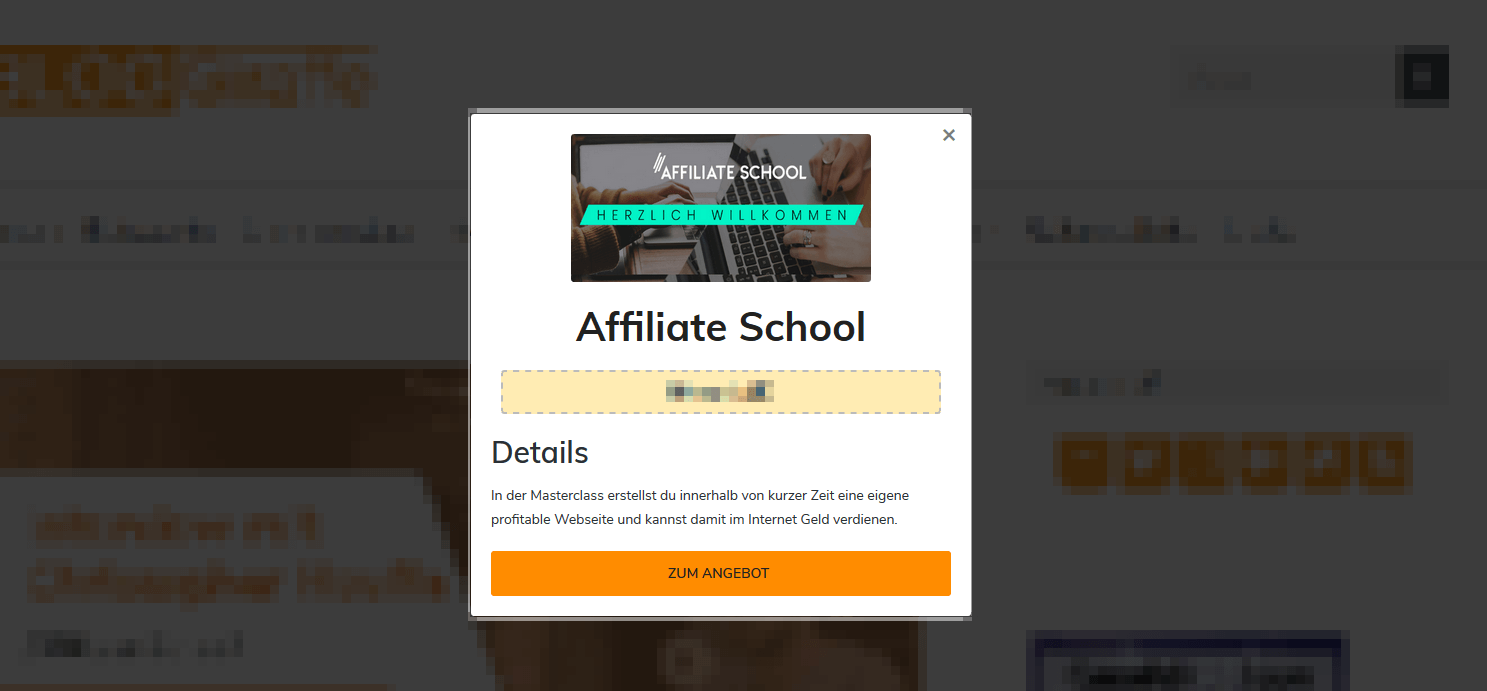
Was kosten die Pro-Version?
Die Pro-Version des WP Affiliate Coupon Plugin ist in drei verschiedenen Lizenzen erhältlich:
- Personal: 39 $
- Plus: 99 $
- Pro: 199 $
Dabei unterscheiden sich die Lizenzen lediglich in der Anzahl der nutzbaren Seiten / Domains. Bei allen Lizenzen verfügst du über den vollen Funktionsumfang und erhältst über 1 Jahr hinweg Update und Support.

Solltest du mit dem WP Affiliate Coupon Plugin nicht zufrieden sein, kannst du außerdem von einer 30 Tage Geld-zurück-Garantie gebrauch machen.
Fazit
Das WP Affiliate Coupon Plugin* bietet eine sehr einfache und unkomplizierte Möglichkeit, Gutscheine, Rabatte und Schnäppchen via Coupon auf der eigenen Webseite einzubinden. Die Coupons sind anpassbar und werden auf allen Geräten im responsive Design ausgegeben. Aufgrund des minimalistischen Codes beeinträchtigt die Ausgabe der Coupons zudem in keiner Weise die Performance der Webseite.





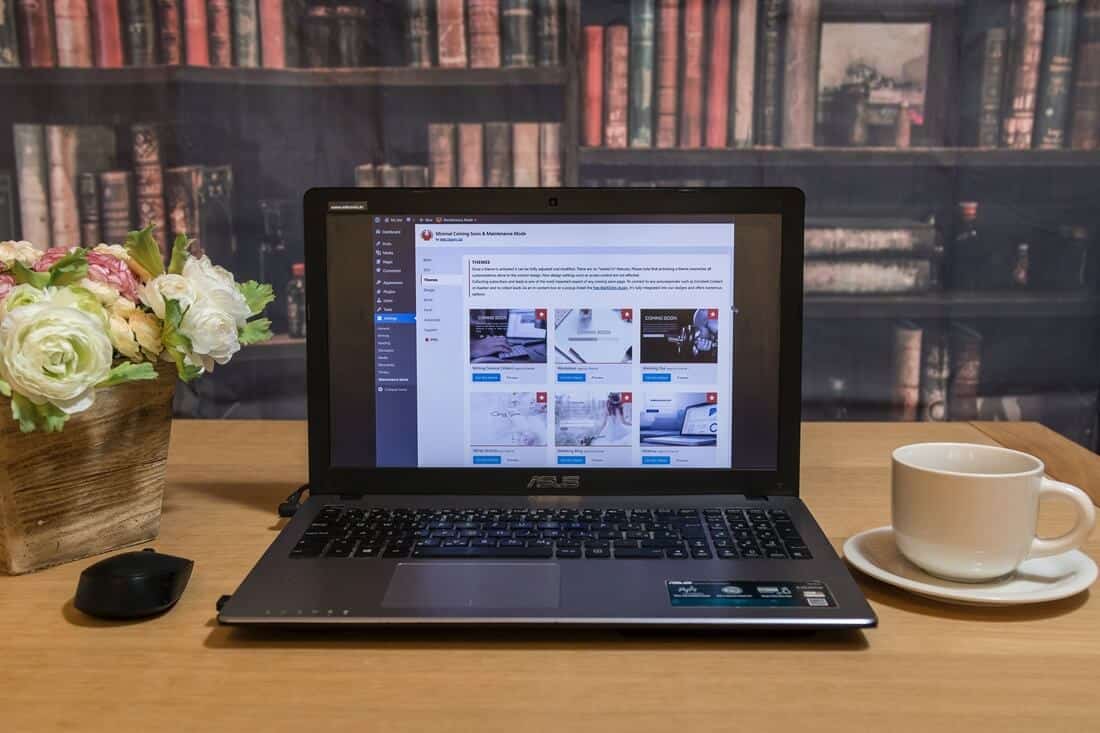
Sehe ich es aber richtig, dass man die jeweiligen Coupons, die man bspw. bei Amazon zu einem bestimmten Thema auf der Amazonübersichtsseite findet, händisch einbinden und anlegen muss?
Oder gibt es einen Weg, Coupons einer bestimmten Produktkategorie automatisch anzeigen zu lassen?
Gruß Timo
Hallo Timo,
ja, du musst alle Coupons händisch einbinden. Es gibt hier noch keine „Automation“. Du kannst beispielsweise aber festlegen, wie lange ein Coupon gültig sein soll und ab wann er ausgeblendet wird.
VG
Von diesem Plugin war ich zunächst auch begeistert, bis es mir den Blog zerschossen hat. Der Fehler konnte behoben werden, das Plugin ist noch (!) installiert, aber nur, bis ich ein anderes Plugin für Gutscheine gefunden habe.
Hast Du mal dem Support des Plugins kontaktiert?